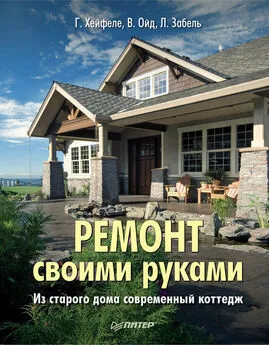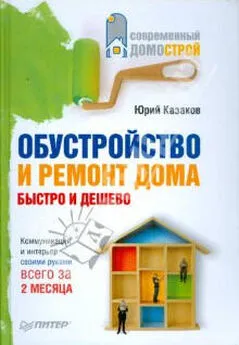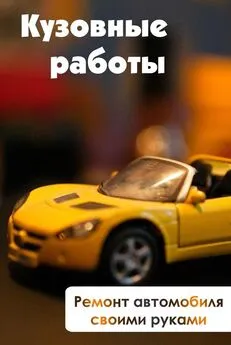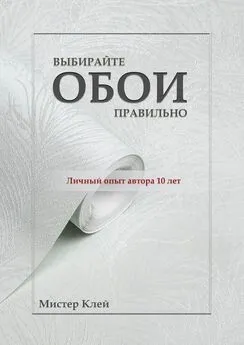Артур Газаров - Устранение неисправностей и ремонт ПК своими руками на 100%
- Название:Устранение неисправностей и ремонт ПК своими руками на 100%
- Автор:
- Жанр:
- Издательство:Питер
- Год:2011
- Город:СПб
- ISBN:978-5-459-0042
- Рейтинг:
- Избранное:Добавить в избранное
-
Отзывы:
-
Ваша оценка:
Артур Газаров - Устранение неисправностей и ремонт ПК своими руками на 100% краткое содержание
В книге рассматриваются практические вопросы, связанные с ремонтом персональных компьютеров в домашних или офисных условиях.
Прочитав ее, вы узнаете о методах устранения часто встречающихся неисправностей компьютера, научитесь проверять его работоспособность, выявлять устройства, вышедшие из строя, и подбирать для них подходящую замену. На страницах издания приведены рекомендации по предупреждению неполадок и сохранению работоспособности компьютера. Материал излагается в простой и доходчивой форме, поэтому разобраться в нем будет под силу даже начинающему пользователю.
Устранение неисправностей и ремонт ПК своими руками на 100% - читать онлайн бесплатно ознакомительный отрывок
Интервал:
Закладка:
На сегодняшний день цветопередача и инерционность ЖК-мониторов вполне пригодны для работы дома и в офисе. Но при серьезной работе с графикой пока еще ЭЛТ-мониторы способны поспорить с ЖК, поэтому ЭЛТ-монитор может потребоваться дизайнерам, иллюстраторам, издателям, фотографам.
Большинству же пользователей целесообразно приобретать ЖК-монитор.
Качество изображения монитора определяется его матрицей. На одних и тех же матрицах могут собирать мониторы как производители этих матриц, так и менее известные компании. При этом необязательно, что лучшие мониторы делает именно фирма-производитель матриц или кинескопов. В магазине вы всегда можете сравнить мониторы – все модели отображают одну и ту же картинку.
При этом лучше доверять своим глазам, а не советам менеджеров, которые могут быть заинтересованы в первую очередь в реализации не самого ходового товара.
Если сомневаетесь – почитайте обзоры в Интернете, почитайте журналы, отзывы пользователей. Первым делом определите размер монитора. На сегодняшний день минимальный размер – 19". Мониторы размером 14, 15 и даже 17" ушли в историю. Сейчас многие программы и сайты оптимизированы на разрешение не менее 1024 х768 точек (пикселов).
При выборе монитора с нужным разрешением экрана, убедитесь, что при этом разрешении частота обновления экрана может быть 85-100 Гц, по крайней мере не меньше 75 Гц.
Для тестирования монитора пригодится программа Nokia monitor test.
Перед тестированием ЭЛТ-монитора нужно, чтобы он поработал 15–20 минут для прогрева и выхода на рабочий режим. С помощью программы Nokia monitor test можно проверить геометрию изображения, контрастность, яркость, сведение лучей, фокусировку, разрешающую способность, читабельность, цветовую гамму, муар.
Современные мониторы имеют достаточно хорошие технические характеристики, и их разброс минимален.
При покупке ЖК-монитора обязательно проверьте отсутствие «битых» пикселов. Лучше проверить это в магазине, потому что наличие определенного их количества не является гарантийным случаем – монитор вам не заменят. Большинство мониторов допускают подстройку изображения в довольно широких пределах. Чем выше класс монитора, тем большее количество настроек он предоставляет. Настраивается геометрия картинки, яркость, контраст, сведение, муар и т. п. Монитор сам запомнит выбранные настройки для каждого разрешения (они будут немного различаться в зависимости от видеокарты, с которой он будет работать), поэтому, чтобы раскрыть все его возможности, подберите соответствующую видеокарту. Она должна поддерживать нужный видеорежим и не «замыливать» картинку. Для этого лучше покупать видеокарты от известных производителей. Будьте внимательны: часто в прайс-листах написано ATI, но на самом деле это не значит, что это карта из Канады – это может быть безымянное изделие из Китая, использующее чип от ATI.
Выбирая модель, стоит оценить качество антибликового покрытия – чем меньше отражается в экране, тем лучше. При выборе ЖК-монитора обратите внимание на яркость и контрастность экрана – чем они больше, тем лучше монитор. Другая важная величина – угол обзора. Чем он больше, тем меньше изображение зависит от направления взгляда. Для многих решающим параметром может оказаться инерционность экрана – чем она меньше, тем лучше. По этому параметру ЖК-мониторы пока отстают от обычных. Другой проблемный момент – слабая цветопередача. До недавнего времени ЖК-экраны считались совсем непригодными для серьезной работы с изображениями и видео.
Индивидуальный характер у ЖК-мониторов выражен в куда меньшей степени, чем у их «кинескопных» собратьев.
Некоторые мониторы снабжаются динамиками и встроенным TV-тюнером.
Неисправности монитора
Если при включении монитора не светится светодиод на его панели – индикатор питания – скорее всего, вышел из строя блок питания монитора. Но перед тем, как вынести ему окончательный «приговор», – проверьте сетевой кабель и наличие напряжения в сети.
Чаще всего источником неисправности мониторов является: некачественное питание, старение элементов в результате эксплуатации, нарушение температурных режимов, механические повреждения и попадание жидкости в корпус. Если внутрь монитора попала жидкость, нужно немедленно его выключить и просушить как следует. Не торопитесь включать, лучше немного подождать, чем испортить технику.
В электросети иногда происходят резкие скачки напряжения, которые отрицательно сказываются на работоспособности блока питания монитора и могут привести к его выходу из строя. Нередко при этом ремонт мониторов не ограничивается ремонтом блока питания. Могут возникнуть искажения изображения, посторонние звуки при работе, перегрев.
Если на мониторе наблюдаются помехи (искажение изображения, дрожание, затемнение по краям и т. д.), причина вызвана либо программными неполадками, либо дефектом монитора (видеокарты).
Запустите несколько разных программ, выполняющих одну и ту же функцию. Если проблема появляется только в одной из них, например при просмотре фильма, причина в самой программе. Если нет, проблема в оборудовании. Если проблема в программе, проверьте настройки и замените кодеки.
Проблемы могут возникать из-за перепадов напряжения в сети. Возможно, при включении сразу нескольких электроприборов, потребляющих много энергии. Попробуйте подключить ПК к другой розетке. Обратите внимание на целостность шнура питания, проверьте, есть ли перегибы, заломы. Если перепады напряжения не прекращаются, установите качественный сетевой фильтр, стабилизатор напряжения.
Помехи может создавать мощное радио– или электрооборудование. Необходимо отодвинуть такие приборы на достаточное расстояние от монитора либо экранировать его.
ЭЛТ-мониторы со временем намагничиваются, что приводит к помехам, искажению. Если монитор намагничен однократным воздействием, необходимо несколько раз подряд включить и выключить, справится встроенная система размагничивания. Если проблема не решена, приобретите специальную размагничивающую катушку. «Народный» способ – включенной электробритвой проведите по периметру монитора, иногда помогает.
Присутствие «битых» пикселов – постоянно светящихся или затененных точек – может быть «вылечено» только заменой матрицы, что не всегда оправдано с финансовой точки зрения.
Иногда причиной дефекта могут оказаться неоптимальные настройки монитора. Стоит быть особенно внимательным, если в доме есть маленькие дети, они очень любят «понажимать» кнопки. Некоторые домашние животные обожают грызть кабели, например, однажды домашний кот разгрыз кабель, соединяющий системный блок с монитором. В результате была нарушена цветопередача.
Читать дальшеИнтервал:
Закладка: